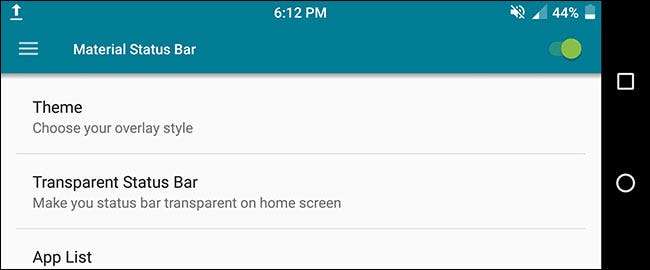
Oletko koskaan halunnut muuttaa tilapalkkia Android-puhelimellasi tai -tabletillasi? Ehkä halusit muuttaa kellon sijaintia, lisää akun prosenttiosuus tai vain saada erilainen ilme.
Mistä tahansa syystä, tilapalkki on helppo muokata - eikä se edes ole vaatia pääkäyttäjää . Tämä on mahdollista Material Status Bar -nimisen sovelluksen ansiosta, jonka voit lataa ilmaiseksi Google Play Kaupasta .
Vaihe yksi: Asenna materiaalin tilarivi ja anna sille käyttöoikeudet
Lataa ja asenna sovellus
Play Kaupasta, etsi se sovelluksen laatikosta ja avaa se. Sinua pyydetään myöntämään sovellukselle joitain
melko kauaskantoiset käyttöoikeudet
, mutta ne ovat välttämättömiä, jotta sovellus toimii.
Kolme asiaa, jotka sinun on vaihdettava Android-asetuksissa, ovat Esteettömyys, Ilmoitukset ja Kirjoitus. Sovellus antaa sinulle pikakuvakkeet kaikkiin kolmeen. Napauta ensin Esteettömyys.
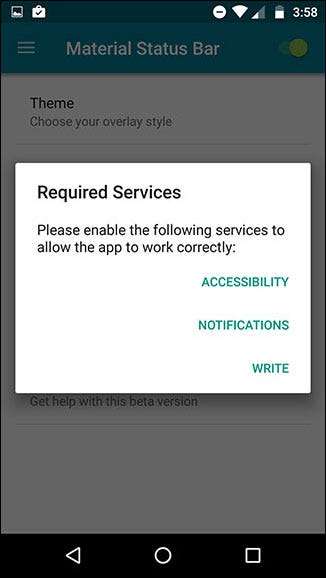
Napauta siinä näytössä Materiaalin tilarivi.
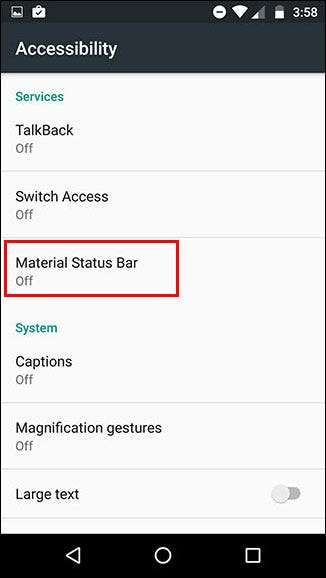
Se tarkistaa vielä, että haluat myöntää Material Status Barille kyseisen luvan. Napauta OK.
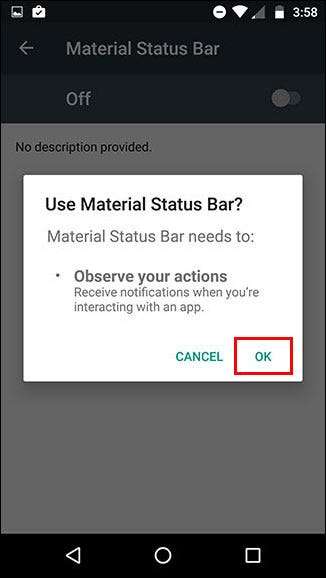
Seuraavaksi palaa Takaisin-painikkeella Material Status Bar -sovellukseen ja valitse Ilmoitukset. Vaihda oikeassa yläkulmassa olevaan kytkimeen ja napauta sitten Salli.
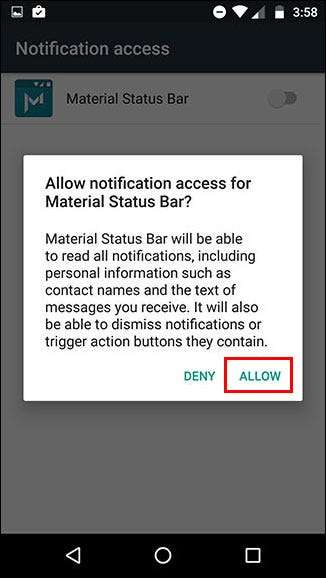
Lopuksi palaa takaisin sovellukseen uudelleen takaisin-painikkeella ja valitse Kirjoita. Vaihda oikeassa yläkulmassa olevaan kytkimeen.
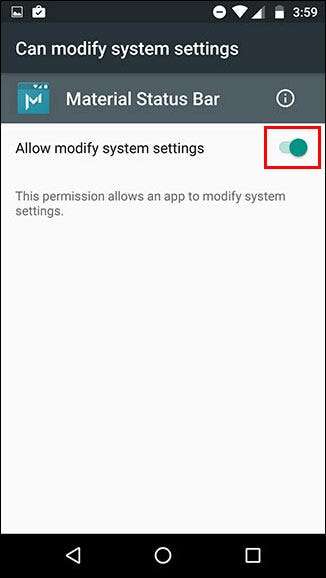
Olet onnistunut! Sovelluksen määrittäminen onnistui. Pelataan nyt sen kanssa.
Vaihe 2: Mukauta tilariviä
Sovelluksen päävalikossa on muutama vaihtoehto, joten käydään läpi ne. Mutta ensin aktivoidaksesi sovelluksen, varmista, että oikeassa yläkulmassa oleva kytkin on päällä, kuten alla on esitetty.
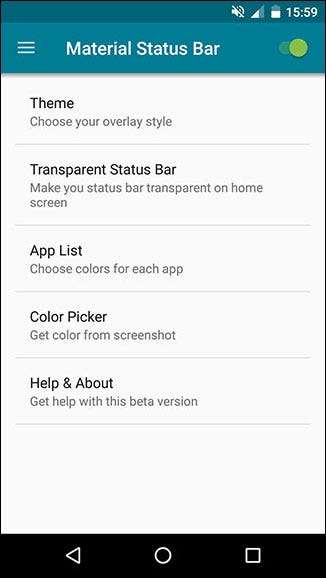
Teeman alla on neljä vaihtoehtoa: Lollipop, Gradient, Dark Gradient ja Flat. Oletuksena se on asetettu Lollipopiksi, mitä näet yllä. Olen kuitenkin suuri litteän teeman fani, joka näyttää tältä:
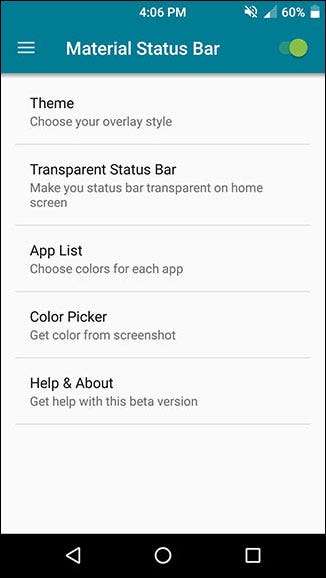
Se sovittaa tilarivin automaattisesti täsmälleen samanväriseen kuin toimintopalkki (Google kutsuu yhtenäistä väripalkkia useimpien sovellusten yläosassa). Jos se ei pysty valitsemaan sovellukselle oikeaa väriä tai haluat jotain hieman erilaista, voit asettaa mukautetut värit jokaiselle yksittäiselle sovellukselle Sovelluslista-kohdassa.
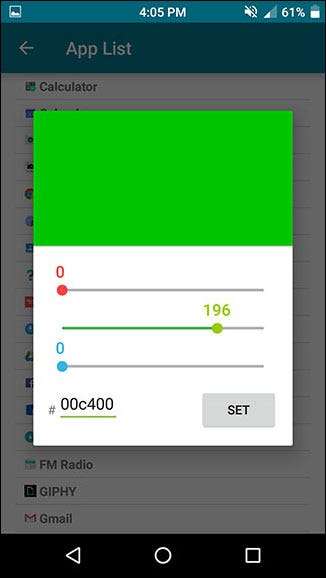
Voit myös ottaa kuvakaappauksen mistä tahansa sovelluksesta ja käyttää Värivalitsinta vetääksesi värejä suoraan siitä. Näin Chrome-selaimesi näytti ilman Materiaalin tilariviä:
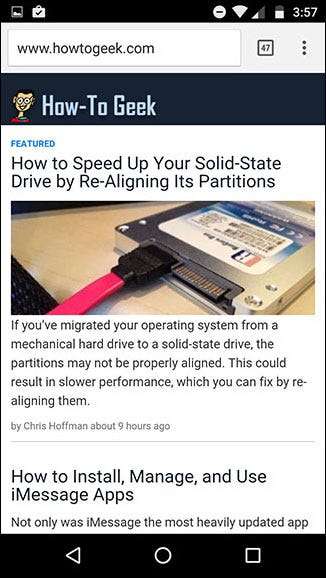
Ja tämä oli Chrome, kun asetin tilariville mukautetun oranssin värin:
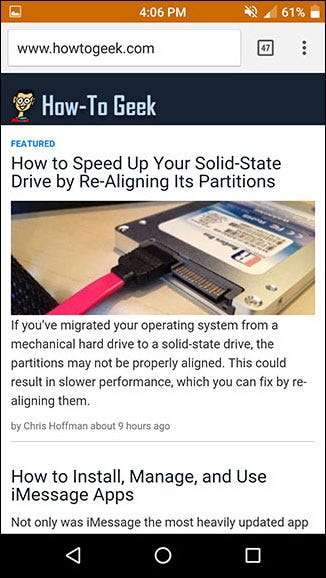
Läpinäkyvä tilarivi -vaihtoehto on tarkoitettu vain aloitusnäyttöön, ja se toimii vain, jos sinulla on staattinen (ei vierivä) aloitusnäytön kuva. Vierittävä aloitusnäyttöni heitti sen hieman pois, kuten näet:

Se ei myöskään voi tehdä läpinäkyvää tilariviä muille sovelluksille. Vaikka useimmat sovellukset eivät käytä läpinäkyvää tilariviä, jotkut - kuten Google Maps - menettävät läpinäkyvyytensä ja käyttävät oletusväriasetustasi.
Jos pyyhkäiset sisään vasemmalta tai napautat kolmen rivin kuvaketta vasemmassa yläkulmassa, voit käyttää useita muita valikoita.
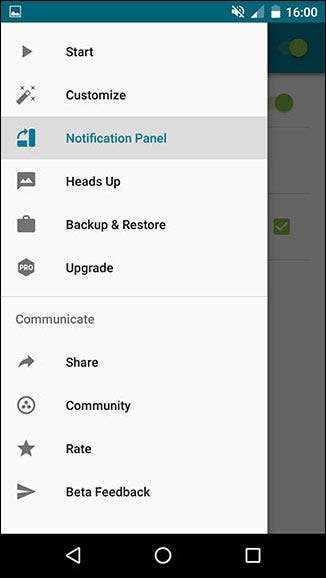
Mukauta-kohdassa voit tehdä vielä muutaman pienen muutoksen, jonka olen pitänyt todella hyödyllisenä, kuten asettaa keskikello ja näyttää akun prosenttiosuus.
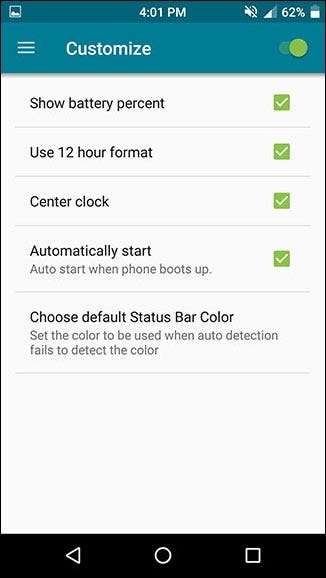
Ilmoituspaneeli-valikossa voit muuttaa ilmoituspaneelin ulkoasua, kun vedät alas tilariviltä.
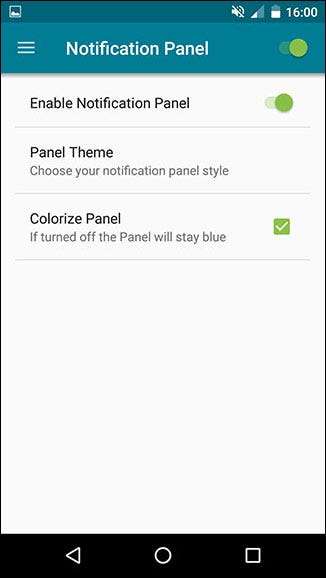
Tässä ei ole paljon tekemistä, koska on vain kolme teemaa, jotka vaihtelevat hyvin vähän toisistaan. Tässä on yksi niistä:
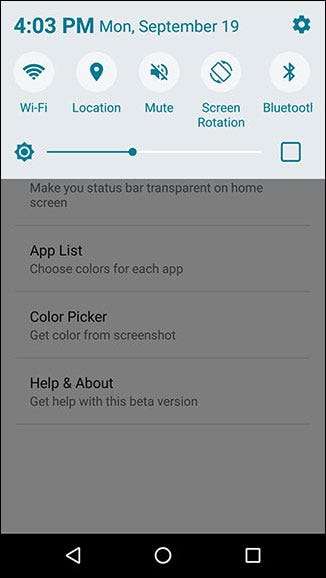
Ennen Nougat-versiota Android vaatii yleensä yhden pyyhkäisyn alas nähdäksesi ilmoitukset ja toisen pyyhkäisemällä alas paljastamaan pika-asetukset. Materiaalin tilarivillä on kuitenkin enemmän Samsungin kaltainen lähestymistapa, kun vaakatasossa vierittyvä Pika-asetuspaneeli on aina näkyvissä.
Voit myös muuttaa Heads Up -ilmoitusten toimintaa tässä sovelluksessa, mukaan lukien mahdollisuus saada ne näkyviin ruudun alaosaan tai vain hieman alemmiksi, jotta ne eivät peitä tilariviä. Ainoat käytettävissä olevat "tyylit" ovat tumma tai vaalea.
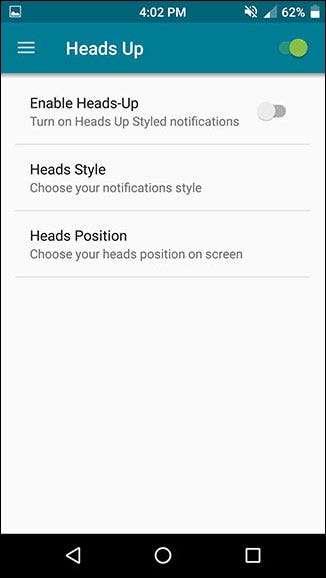
Ja jos joskus siirryt uuteen laitteeseen, salama uusi ROM tai täytyy nollaa nykyinen laite jostain syystä voit helposti tehdä varmuuskopion sovelluksen asetuksista ja palauttaa ne milloin tahansa.
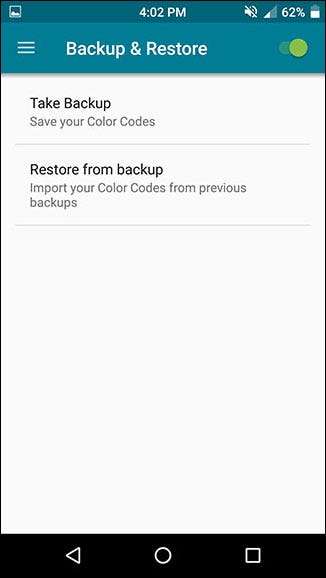
Jos sinulla on pitkä luettelo mukautetuista sovellusväreistä, tämä voi olla valtava ajansäästäjä.
Kolmas vaihe: Poista mainokset maksullisella versiolla (valinnainen)
Material Status Barilla on sekä ilmainen versio että a 1,50 dollarin Pro-versio . Testannut ilmainen versio on täysin toimiva. Harmittaa se, että koko näytön mainokset ovat melko yleisiä, mutta niitä tapahtuu vain, kun olet sovelluksessa. Ja koska voit vain määrittää sovelluksen kerran ja koskaan avata sitä uudelleen, ne eivät todellakaan ole paljon vaivaa.
Kaksi suurta syytä, miksi haluat päivittää Pro-versioon, ovat: kyky käyttää kaluston ilmoituspaneelia Material Status Bar -sovelluksella ja pääsy muihin ilmoituspaneelin teemoihin. Ilmeisesti se poistaa myös mainokset.
Tältä näyttää yksi näistä vaihtoehtoisista teemoista:
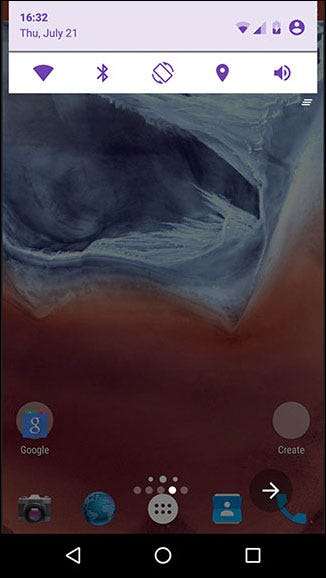
Joten jos et ole tyytyväinen ilmoituspaneelin toimintaan ilmaisversiossa, Pro-version joustavuus saattaa olla vain 1,50 dollaria.
Ja siinä kaikki! Tämän pienen sovelluksen avulla sinulla voi olla upea, muokattava materiaalisuunnittelun tilarivi.
Jos tämä ei ollut juuri sitä mitä etsit, kannattaa ehkä yrittää juurruttaa laite saadaksesi syvällisempiä mukautuksia, kuten kyky Android Nougat -tyylinen ilmoituspaneeli . Ja riippumatta siitä, mitä säätöä haluat tehdä, voit aina lisätä joitain sovelluksen pikakuvakkeet ilmoituspaneeliin .







